
หลังจากทำ การติดตั้ง LibreOffice 6 ใน Ubuntu ของเรา, ยังมีการกำหนดค่าบางอย่างที่ต้องทำ เพื่อติดตั้งชุดสำนักงานที่เราต้องการอย่างสมบูรณ์
Uno ขั้นตอนแรกอย่างหนึ่งคือการเปลี่ยนภาษา ของแอปพลิเคชันเนื่องจากภาษาเริ่มต้นเป็นภาษาอังกฤษจึงมีผู้ที่ไม่มีปัญหาเล็กน้อยกับเรื่องนี้ แต่ นอกจากนี้ยังมีส่วนเสริมอื่น ๆ สำหรับ LibreOffice
ในบทความนี้ เรามาพูดถึงส่วนขยายบางส่วนที่เราคิดว่าจำเป็น สำหรับชุดนี้ฉันต้องแสดงความคิดเห็นว่าเป็นเพียงการรวบรวมส่วนบุคคลดังนั้นจึงขึ้นอยู่กับการรวมเข้ากับ LibreOffice ตามปกติเท่านั้น
เปลี่ยนภาษา LibreOffice เป็นภาษาสเปน
อย่างที่บอกพวกคุณบางคนไม่มีปัญหากับมัน แต่ สำหรับผู้ที่ต้องการใช้แอปพลิเคชันในภาษาสเปน ไม่ว่าจะเพื่อความสะดวกหรือเพราะเพิ่งเริ่มใช้แอปพลิเคชัน เรามีสองวิธี เพื่อทำให้ห้องชุดของเราเป็นภาษาสเปน
ครั้งแรก ของพวกเขา คือการดาวน์โหลดแพ็คเกจที่นำเสนอโดยทีม LibreOffice จากเว็บไซต์อย่างเป็นทางการลิงค์คือนี่
วิธีที่สองคือการติดตั้งการแปลจากที่เก็บ Ubuntuฉันเข้าใจว่าแพ็กเกจนี้มีไว้สำหรับ LibreOffice เวอร์ชัน 5 แต่ใช้งานได้ดีกับ 6
เราต้องเปิดเทอร์มินัลและเรียกใช้:
sudo apt install libreoffice-l10n-es
ติดตั้ง java สำหรับปลั๊กอิน LibreOffice
ก่อนเริ่มด้วยปลั๊กอิน จำเป็นต้องติดตั้ง java บนระบบเนื่องจากส่วนเสริมจำนวนมากที่คุณจะพบสำหรับชุดโปรแกรมจำเป็นต้องมีสภาพแวดล้อมการเรียกใช้งานจาวาเพื่อติดตั้งและใช้งานได้
เราเปิดเทอร์มินัลและดำเนินการ:
sudo apt install default-jre
ตอนนี้ถ้าคุณต้องการคุณสามารถติดตั้งชุดพัฒนาซึ่งรวมถึงสภาพแวดล้อมการดำเนินการภายในแพ็คเกจสำหรับสิ่งนี้คุณเพียงแค่พิมพ์:
sudo apt install default-jdk
ติดตั้งพจนานุกรมใน LibreOffice
Uno ส่วนเสริมที่สำคัญที่สุดสำหรับห้องชุด เป็นการรวมพจนานุกรมเนื่องจากชุดที่มีโดยค่าเริ่มต้นเป็นแบบทั่วไปไม่มีอะไรที่เหมือนกับการมีพจนานุกรมที่สมบูรณ์จากภูมิภาคของเรา
สำหรับสิ่งนี้ เราต้องไปที่เว็บไซต์อย่างเป็นทางการของส่วนขยาย LibreOfficeอยู่ข้างในเราไปที่ส่วนพจนานุกรมและที่นี่เราจะใช้เครื่องมือค้นหาเพื่อค้นหาพจนานุกรมของภูมิภาคของเรา, ลิงค์คือนี่
ในกรณีของฉันที่อยู่ในเม็กซิโกดูเหมือนว่าผู้ที่ให้การสนับสนุนได้หยุดดำเนินการดังกล่าวและส่วนขยายดังกล่าวไม่สามารถใช้งานได้อีกต่อไปเราสามารถใช้ ต่อไป.
ในการติดตั้งเพียงลากส่วนขยายไปยังแอปพลิเคชัน LibreOffice และจะติดตั้ง อีกวิธีหนึ่งคือการคลิกครั้งที่สองบนส่วนขยายที่ดาวน์โหลดมาและเราจะเลือกตัวเลือก "เปิดด้วยแอปพลิเคชันอื่น" และมองหาหนึ่งในชุด
เพิ่มตัวตรวจการสะกดและไวยากรณ์
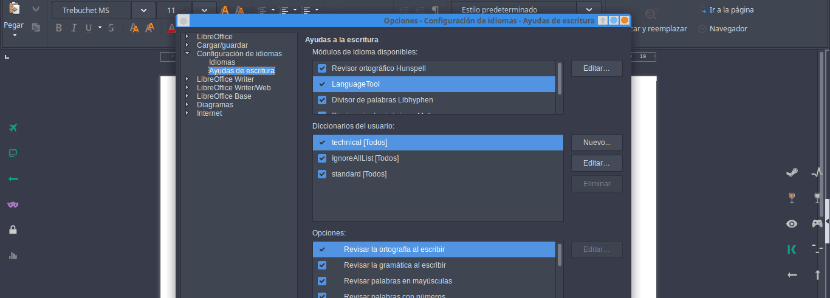
อีกหนึ่งอุปกรณ์เสริมที่เราต้องมี คือตัวตรวจสอบการสะกดและไวยากรณ์ สิ่งนี้จะทำงานร่วมกับพจนานุกรม และเป็นประโยชน์อย่างยิ่งสำหรับพวกเราหลายคนและฉันก็รวมตัวเองไว้ในรายชื่อด้วย
สำหรับสิ่งนี้มี LanguageTool เครื่องมือที่ยอดเยี่ยมที่ไม่ได้ออกแบบมาสำหรับ LibreOffice เท่านั้น แต่ยังมีเว็บไซต์ของตัวเองที่เราสามารถวางข้อความและจะชี้ให้เห็นข้อผิดพลาดในการสะกดคำรวมถึงคำแนะนำด้านไวยากรณ์
ส่วนขยาย เราพบแล้ว บนเว็บส่วนขยายสิ่งที่ดีที่สุดเกี่ยวกับเรื่องนี้คือได้รับการอัปเดตเมื่อไม่กี่สัปดาห์ที่ผ่านมาจึงใช้งานได้ดี
เพิ่มการรองรับการบันทึกในรูปแบบต่างๆ
เราต้องจำไว้ว่าอะไรนักพัฒนา LibreOffice ได้ทำงานอย่างหนักและเพิ่มการรองรับไฟล์รูปแบบต่างๆ และสามารถอ่านและใช้งานได้กับแอปพลิเคชันของชุดโปรแกรม
ลูกแพร์ เรายังมีส่วนขยายที่ปรับปรุงสิ่งนี้ให้ดียิ่งขึ้นอีกด้วยสำหรับสิ่งนี้เรามี บันทึกหลายรายการ ส่วนขยายช่วยให้เราสามารถบันทึกได้พร้อมกันในหลายรูปแบบ: .odf, .docx, .pdf ในไม่กี่คลิก
หากคุณคิดว่าเราควรรวมส่วนเสริมอื่น ๆ ที่คุณคิดว่าจำเป็นอย่าลังเลที่จะแบ่งปันกับเราในความคิดเห็น
Office Suite ที่ยอดเยี่ยมฉันใช้มันโดยประสบความสำเร็จเท่าเทียมกันทั้งบน Linux และ Windows แนะนำเป็นอย่างยิ่ง
Mauricio Darío Francisco ฉันคิดว่าไม่มีใครใช้ LibreOffice: '(
https://www.libreoffice.org/donate/dl/deb-x86_64/6.0.3/es/LibreOffice_6.0.3_Linux_x86-64_deb.tar.gz เพื่ออัปเดต
ฉันคิดว่ามันดีที่สุดฉันอยู่กับ Libreoffice มานานแล้ว
ขอบคุณที่สมบูรณ์และอธิบายได้ดี